Не удалось создать новый раздел или найти уже существующий Windows 7/8/10
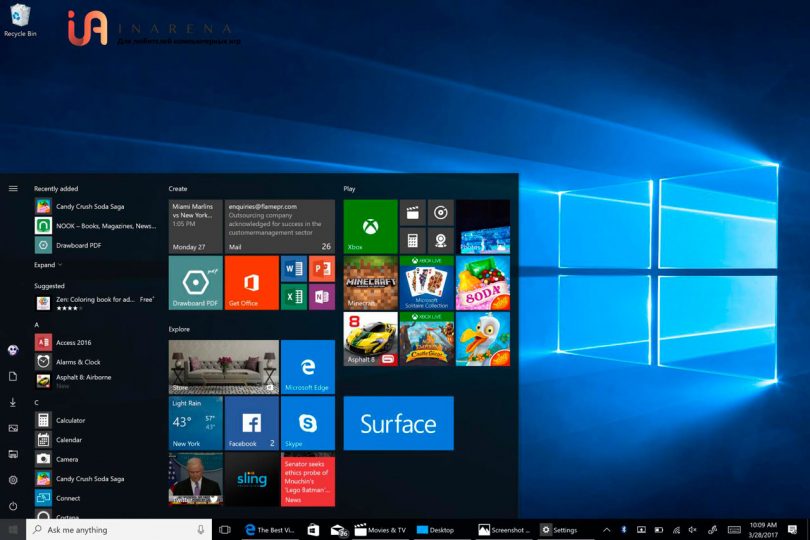
В некоторых случаях, при устанавливании Windows 10 на персональный компьютер, появляется надпись, в которой говорится: «Не удалось создать новый или отыскать существующий раздел. Дополнительная информация находится в файлах журнала установочной программы», либо, если версия английская, то «We couldn’t create a new partition or locate an existing one».
Начинающий пользователь, сталкиваясь с подобной ошибкой, зачастую не понимает, о чем именно идет речь. Как правило, подобная проблема возникает, если система устанавливается на другой диск (HDD либо SSD), до этого было проведено форматирование, а также в связи с конвертацией между GPT и MBR или видоизменением структуры разделов.
В данной статье собрана вся необходимая информация если не удалось создать новый раздел, а также описаны способы, при помощи которых ее можно устранить, в зависимости от случая. Например, когда на разделе или диске нет значимых сведений, или, наоборот, имеется информация, которую необходимо сохранить.
Сходные проблемы, которые иногда возникают при установке данной системы и варианты решений: на диске присутствует таблица разделов MBR, в выбранном диске расположены разделы GPT, а также такая проблема: «Выполнить установку Windows10 на этот диск нельзя» (в контекстах, которые отличаются от GPT и MBR).
Причины появления ошибки: «Не получилось создать новый или найти существующий раздел»
Существует две причины, из-за которой не представляется возможным поставить Windows 10, вследствие чего появляется надпись о том, что сформировать другой раздел не получается:
- Структура разделов на диске или SSD уже имеется. Она–то и не позволяет сформировать нужные разделы с загрузчиком и средой для восстановления. Если из написанного выше не совсем понятно, что именно происходит, вот более понятные объяснения. Подобная проблема может появиться, когда на HDD или SSD находятся лишь разделы, которые создавались вручную с использованием diskpart (или другой сторонней программой, в частности, Acronis). К тому же, ими занято полностью все пространство (если на диске всего один раздел, раньше на диске хранилась информация, данный диск являлся вторым диском на этом компьютере или диск новый, но отформатированный) подобный вопрос возникает при загрузке в EFI режиме и при устанавливании системы на диск GPT.
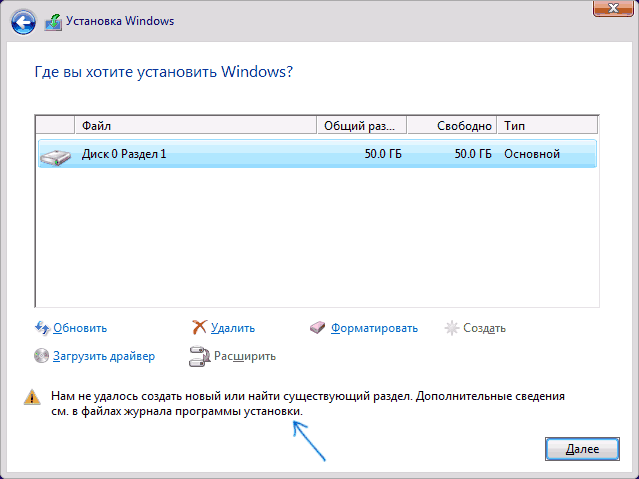
- При устанавливании данной системы, программа просто не может сформировать системные разделы поскольку отсутствует место. А разделов, которые были сформированы раньше, теперь нет, поскольку диск прежде не являлся системным, а если и являлся, то был переформатирован, место для разделов системы при этом учтено не было. Собственно, вот что и значит надпись: «Не получилось создать новый или отыскать существующий раздел».
Опытные пользователи, сразу поймут, о чем здесь говорится, в чем именно заключается проблема и смогут решить ее. В том случае, если пользователь начинающий, то ниже описаны несколько способов исправления данной проблемы. Важно: все описанные ниже варианты решения подобной проблемы предполагают, что ставится только лишь одна ОС (а не устанавливается Windows 10 после Linux). Также, диск на который будет поставлена система должен быть отмечен в виде Диск 0. В том случае, если это не так, то есть на компьютере не один диск, то нужно поменять последовательность дисков и SSD в БИОС или UEFI. Сделать это нужно так, чтобы целевой диск находился первым по счету, для этого можно попросту переставить SATA-кабели).
Способы устранения ошибки при отсутствии на диске важной информации
Избавиться от проблемы когда не удалось создать новый раздел, первым способом можно в том случае, если:
- На диске, куда будет ставиться Windows 10, нет важной информации, и удалять можно все данные (и если вся информация уже удалена);
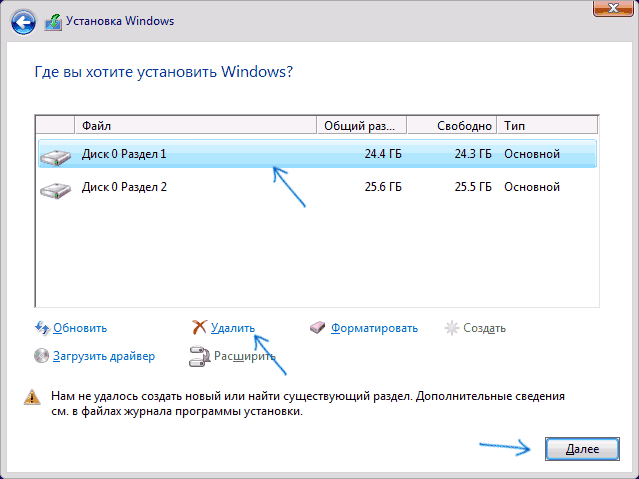
- На диске присутствует несколько разделов, при этом на первом из них не находится никаких значимых сведений, которые надо оставить, а также размер раздела соответствует устанавливаемой системе.
Если все так, как описано выше, то решить проблему довольно легко, при этом вся информация с первого раздела будет полностью удалена, для этого, нужно сделать следующее:
- В установочной программе произвести выделение того раздела, на котором будет находиться Windows 10, как правило, это диск 0 раздел 1;
- Далее нажимаем «Удалить»;
- Выделяем «Свободное пространство на диске 0» и жмем «Далее». Затем, подтверждаем формирование разделов системы, для дальнейшей установки.
Все достаточно легко, при этом в большинстве случаев, выполнять другие действия в командной строке, используя diskpart (удалять разделы или очищать диск командой clean) не нужно.
Устранение ошибки при наличии на диске важной информации
Второй, наиболее распространенный случай — Windows 10 устанавливается на диск, на котором раньше хранилась вся информация, при этом, он имеет лишь один раздел. При этом, вся информация, находящаяся в нем, должна быть сохранена.
Для решения такой проблемы, необходимо ужать раздел и очистить на диске пространство, чтобы там сформировать разделы Windows 10. Очистить место можно, используя программу установки ОС или специальными сторонними программами, пользоваться которыми можно абсолютно бесплатно. При этом, применять предпочтительнее второй вариант. Почему, станет понятно далее.
Очищаем место на диске при помощи diskpart
При использовании данного варианта достаточно лишь запустить программу, по которой устанавливается Windows 10. Тем не менее, у такого способа есть один недостаток: после того, как будут установлены разделы, структура их будет немного другой. В этом случае, загрузчик будет расположен в разделе вместе с системой, а добавочные скрытые разделы будут расположены в конце диска, а не в начале. Система работать конечно же будет и так, но в будущем, если возникнут проблемы с загрузчиком, кое-какие типовые решения вопросов могут подействовать не совсем так, как должно быть.
Для того, чтобы место на диске освободилось, необходимо выполнить следующее:
- В установочной программе нажать Shift+F10 либо Shift+Fn+F10;
- Когда появится командная строка, нужно набрать команды, перечисленные ниже, в точно такой же последовательности:
• Diskpart
• list volume
• select volume N (в этом случае N является номером единственного тома на диске, или, в том случае, когда диск не один, то последнего. При этом, номер нужно брать из полученного результата предшествующей команды. Крайне важно: обязательно должно быть пространство, ничем не занятое – не менее 700 МБ).
• shrink desired=700 minimum=700
• exit
Выполнив все действия, командную строку нужно закрыть, а в окне с разделами нажать «Обновить». После этого, выделить раздел для устанавливания ОС, то есть свободное место и выбрать «Далее». ОС возобновит установку, а свободное место пойдет на организацию разделов системы.
Очищение места для разделов системы утилитой Minitool Partition Wizard Bootable
Для того, чтобы очистить место для Windows 10, и при этом не потерять необходимую информацию, можно выбрать любое загрузочное ПО, работающее со структурами разделов на диске. В данной статье мы рассмотрели утилиту, под названием Minitool Partition Wizard, в виде ISO образа, которую можно найти на https://www.partitionwizard.com/partition-wizard-bootable-cd.html, платить за нее ничего не нужно. Утилиту нужно переписать на диск или загрузочную флешку (переделать флешку в загрузочную можно, используя такую программу, как Rufus. Для этого, выбрать MBR для BIOS либо GPT для UEFI, при этом файловой системой является FAT32. Если ПК имеет EFI загрузку — можно попросту скопировать всю информацию с ISO образа на флешку, где файловая система — FAT32). После этого, произвести загрузку с созданного накопителя (при этом, безопасную загрузку нужно выключить) и сделать следующее:
- Нажать Enter в основном окне программы и дождаться пока загрузится;
- Выбрать первый раздел на диске, после чего нажать «Move/Resize», чтобы изменить величину раздела;
- В появившемся окне, используя мышку или клавиатуру с числами, очистить пространство слева от раздела, не менее 700 Мб;
- Нажать ОК, после чего в основном окне нажать Apply.
Далее нужно применить изменения, после чего компьютер перезагружаем, при чем именно с дистрибутива Windows 10. Теперь, надписи о том, что не получилось образовать новый или отыскать существующий раздел, появиться не должно, а сама система должна полностью установиться на компьютер. Кстати, производя установку, выбирать надо раздел, а не свободное пространство диска.
Вот и все, что нужно знать для устранения такой проблемы, как «Не получилось создать новый или отыскать существующий раздел».

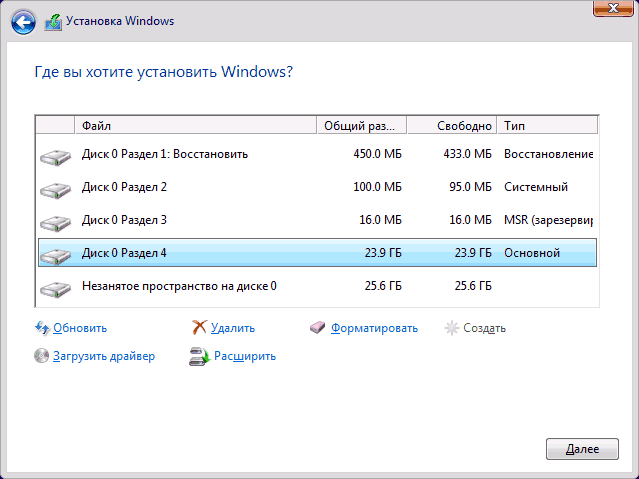

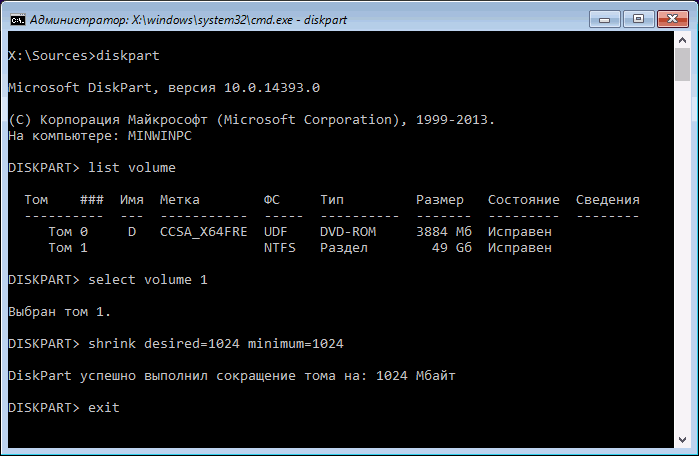
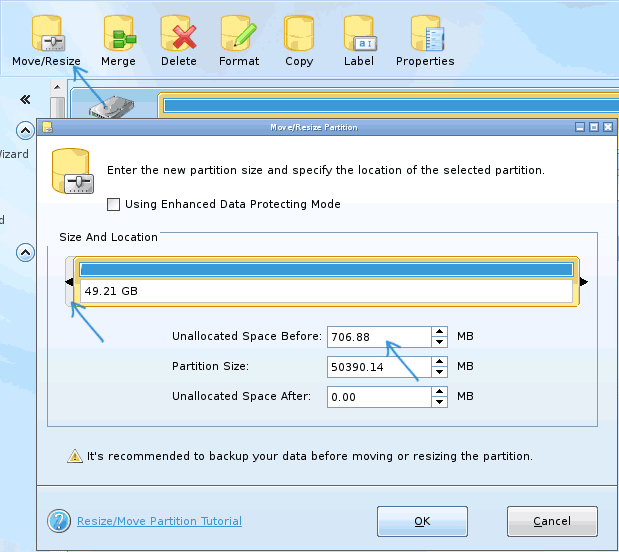
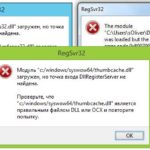


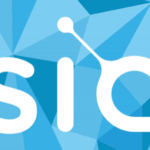





Добавить комментарий